PowerShell tidak boleh dipanggil dimuat kerana skrip berjalan dilumpuhkan pada sistem ini menetapkan
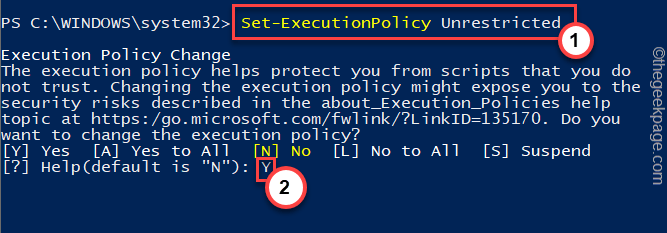
- 2592
- 331
- Don Will
Pengguna Windows boleh menjalankan skrip PowerShell mereka menggunakan terminal PowerShell dengan hanya satu arahan. Tetapi, kadang-kadang, biasanya untuk pengguna kali pertama, mesej ralat "PowerShell tidak dapat dimuatkan kerana skrip berjalan dilumpuhkan pada sistem ini"Mungkin muncul di terminal biru. Terdapat dua sebab di sebalik masalah ini. Salah satunya adalah sekatan dasar pelaksanaan ke atas semua skrip dan yang lain adalah skrip dari vendor yang tidak diketahui atau tidak dipercayai. Ikuti penyelesaian mudah ini untuk mengenal pasti dan menyelesaikan masalah.
Betulkan 1 - Jalankan PowerShell dalam mod pentadbir
Salah satu kesilapan yang paling kerap yang kita lakukan ialah cuba menjalankan skrip di terminal PowerShell tanpa hak pentadbiran yang betul.
1. Anda mesti menekan Menang Kunci dan taip "PowerShell".
2. Kemudian, klik kanan pada "Windows PowerShell"Dan ketik"Jalankan sebagai pentadbir".
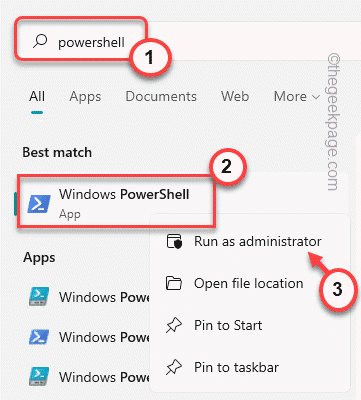
Sebaik sahaja terminal dibuka dengan hak pentadbiran yang betul, anda harus cuba menjalankan skrip shell lagi dan menguji jika ia berfungsi.
Betulkan 2 - Semak & Ubahsuai Polisi Pelaksanaan
Dasar Pelaksanaan melarang anda menjalankan beberapa skrip.
1. Sekarang, tekan hanya Menang Kunci dan taip "PowerShell".
2. Kemudian, klik kanan pada "Windows PowerShell"Dan ketik"Jalankan sebagai pentadbir".
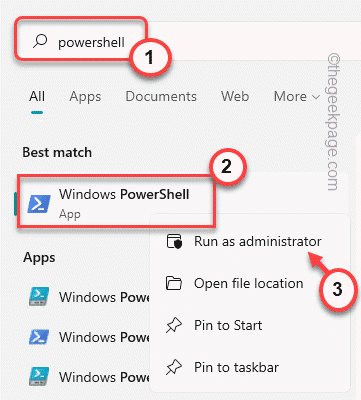
3. Setelah terminal PowerShell dibuka, Jenis Kod ini dan memukul Masukkan Untuk mengetahui status dasar semasa skrip.
Get -executionpolicy -list
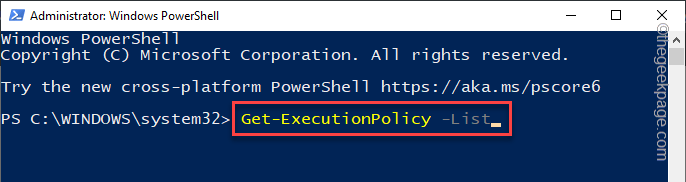
4. Sekarang, anda dapat melihat senarai lengkap dasar pelaksanaan untuk semua pengguna/ kumpulan pengguna.
Biasanya, skop lalai pelaksanaan ditetapkan kepada "Tidak ditentukan"Status.
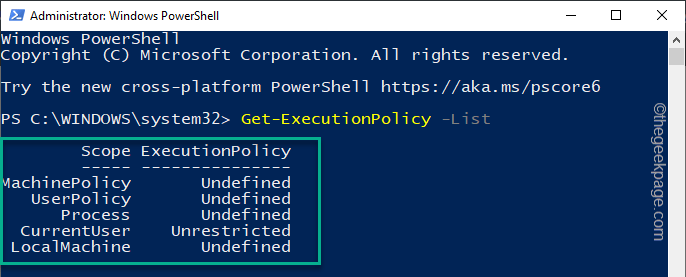
5. Sekarang, Salin tampal kod ini untuk menetapkan dasar pelaksanaan ke Tidak terhad mod*.
Set-executionPolicy tidak terhad
6. Sekarang, anda akan ditanya "Adakah anda ingin menukar dasar pelaksanaan". Hanya, taip "Y"Dalam perintah dan memukul Masukkan Untuk menerapkan perubahan.
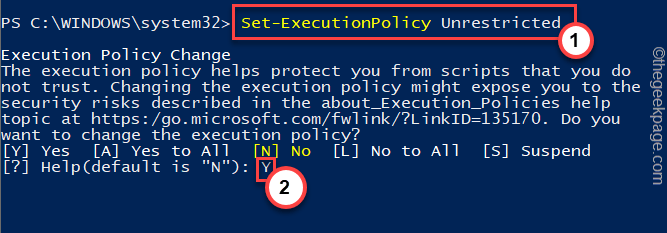
Sekarang, anda boleh dengan mudah menjalankan skrip pada sistem anda. PowerShell tidak akan menyekat pelaksanaan skrip lagi.
Dengan cara ini, anda tidak akan menghadapi masalah menjalankan skrip sama sekali.
*CATATAN -
Dasar Pelaksanaan PowerShell adalah keselamatan penting yang melarang skrip yang tidak diketahui dan berniat jahat dari berjalan pada sistem. Oleh itu, anda tidak boleh meninggalkannya ke tetapan yang ada. Adalah disyorkan bahawa sebaik sahaja anda telah melaksanakan skrip, tetapkan dasar pelaksanaan kepada 'Allsigned' atau 'RemoteTesigned'.
1. Buka PowerShell sebagai pentadbir.
2. Sebaik sahaja anda membukanya, jalankan arahan ini untuk menyekat skrip dari pelaksanaan sistem anda.
Set-executionPolicy terhad
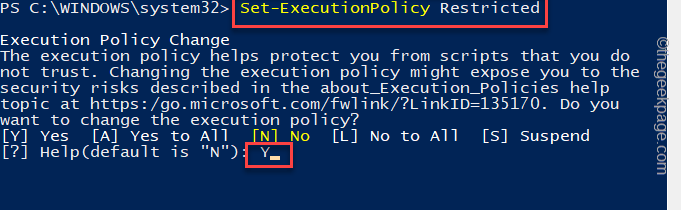
Setelah menyekat dasar pelaksanaan, tiada skrip akan dilaksanakan.
Di samping itu, jika anda mahu, anda boleh menukar tahap keselamatan ke yang lebih lembut. Terdapat 4 tahap keselamatan asas yang boleh anda tetapkan dasar pelaksanaan. Disana ada -
1. Terhad - Mod ini melarang sebarang skrip daripada melaksanakan sistem. Mod terhad adalah tahap dasar pelaksanaan tertinggi yang boleh anda letakkan.
2. Allsigned - Hanya semua skrip yang ditandatangani oleh penerbit yang dipercayai dapat dijalankan di sistem. Anda tidak boleh menjalankan skrip tidak diketahui pihak ketiga dalam mod ini.
3. Remotesigned - Skrip yang ditandatangani dari jauh boleh dijalankan pada sistem serta skrip yang ditulis di komputer tempatan.
4. Tidak terhad - Mod tanpa had, seperti namanya, membolehkan anda menjalankan skrip pada sistem. Ini boleh berbahaya kerana skrip jahat tidak akan disekat.
Katakan anda cuba menetapkan dasar pelaksanaan kepada "Remotesinged", Dan laksanakan kod ini di terminal PowerShell yang tinggi.
Set-executionPolicy RemoteSigned

Anda boleh menutup terminal prompt arahan.
- « Cara Mengaktifkan atau Melumpuhkan Dialog Cetak Sistem di Microsoft Edge
- Cara Mengubah Warna Gridlines di Microsoft Excel »

